Excel에서 왜도를 계산하는 방법
왜도는 데이터 세트 또는 분포의 왜도를 측정한 것입니다. 이 값은 양수 또는 음수일 수 있습니다. 이는 분포의 모양을 이해하는 데 도움이 되므로 알아두면 유용합니다.
음의 왜도는 꼬리가 분포의 왼쪽에 있고 더 음의 값 쪽으로 확장된다는 것을 나타냅니다.
양의 치우침은 꼬리가 분포의 오른쪽에 있고 더 양의 값 쪽으로 확장된다는 것을 나타냅니다.
값이 0이면 분포에 비대칭성이 없음을 나타냅니다. 이는 분포가 완벽하게 대칭임을 의미합니다. 이는 이례적이며 실제로는 거의 발생하지 않습니다.
Excel에서 왜도를 계산하는 방법
Excel은 분포의 왜도를 계산하기 위해 다음과 같은 기본 제공 함수를 제공합니다.
=SKEW(값 배열)
이 함수는 다음 공식을 사용하여 왜도를 계산합니다.
비대칭 = [n/(n-1)(n-2)] * Σ[(x i – x )/s] 3
금:
n = 표본 크기
Σ = “합계”를 의미하는 멋진 기호
x i = 데이터 세트의 i번째 값
x = 평균
s = 표준편차
수식은 약간 복잡하지만 다행히 Excel에서 이 계산을 수행하므로 수동으로 계산할 필요가 없습니다.
예: Excel에서 비대칭 계산
20명의 학생의 시험 결과가 포함된 다음 데이터 세트가 있다고 가정합니다.
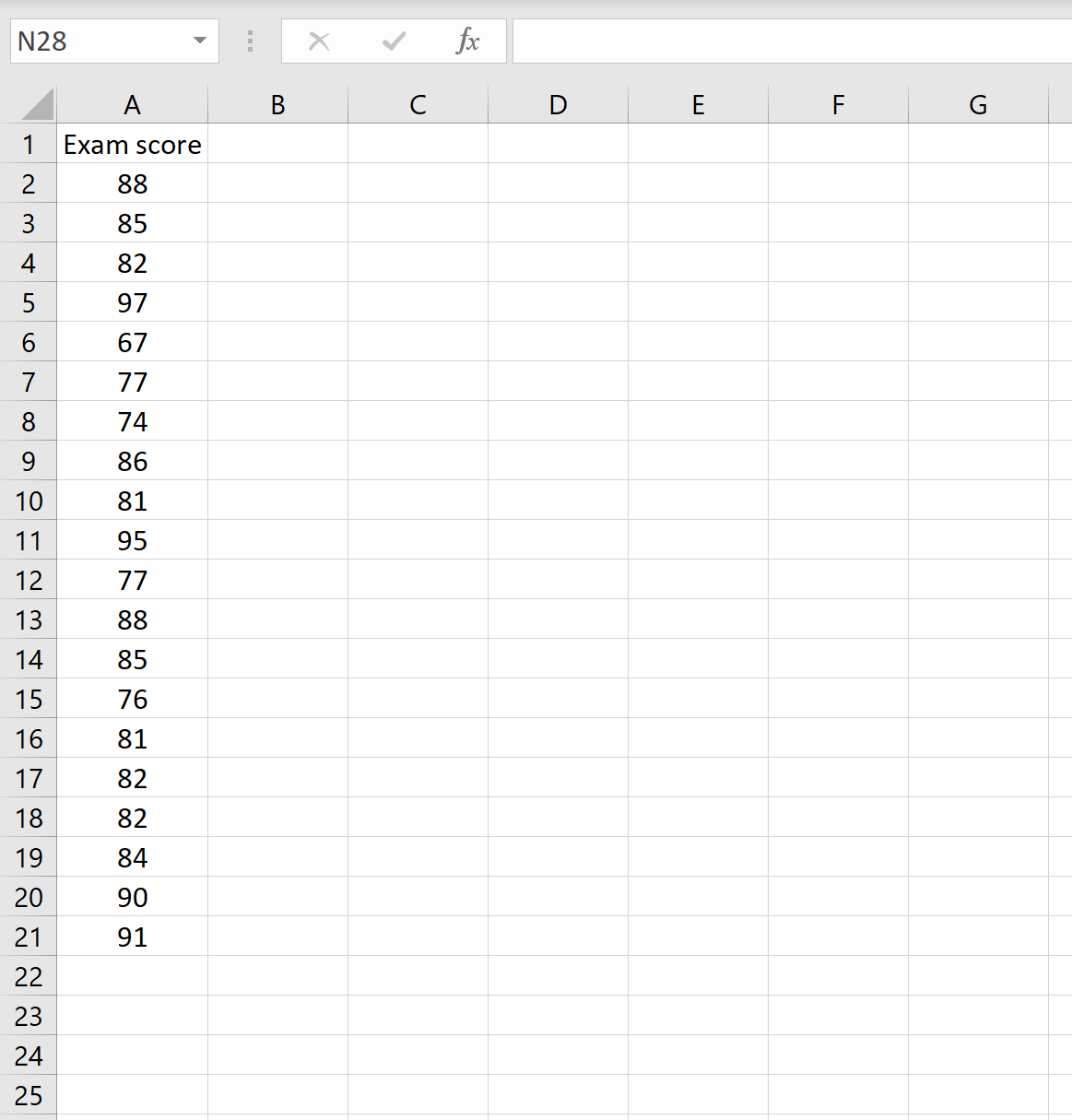
=SKEW(A2:A21)을 사용하여 분포의 왜도를 계산할 수 있습니다.
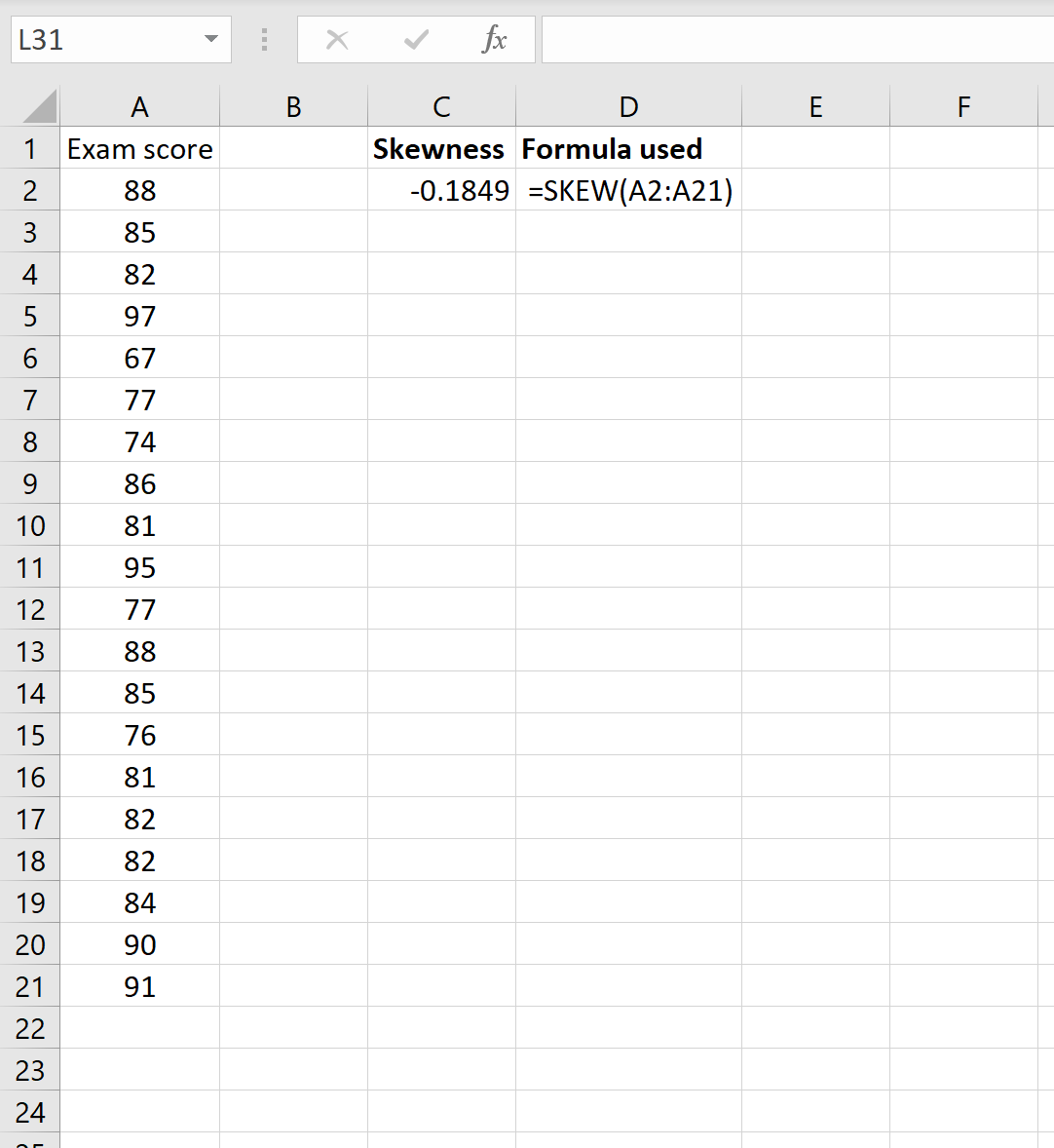
이는 이 데이터 세트의 왜도가 -0.1849 임을 알려줍니다. 이 값은 음수이므로 분포의 꼬리가 왼쪽으로 확장된다는 것을 알 수 있습니다.
기술 노트:
SKEW() 함수는 #DIV/0 오류를 반환합니다! 다음 두 가지 시나리오에서:
- 데이터 포인트가 3개 미만인 경우
- 표본 표준편차가 0인 경우
추가 자료: 왜도 및 첨도 계산기
주어진 데이터세트에 대한 왜도와 첨도를 자동으로 계산 하는 통계적 왜도 및 첨도 계산기를 사용하여 주어진 데이터세트에 대한 왜도를 계산할 수도 있습니다. 데이터 세트의 원시 데이터 값을 입력 상자에 입력한 다음 “계산”을 클릭하기만 하면 됩니다.
예를 들어 위 예에서 데이터 세트의 왜도를 계산하는 방법은 다음과 같습니다.
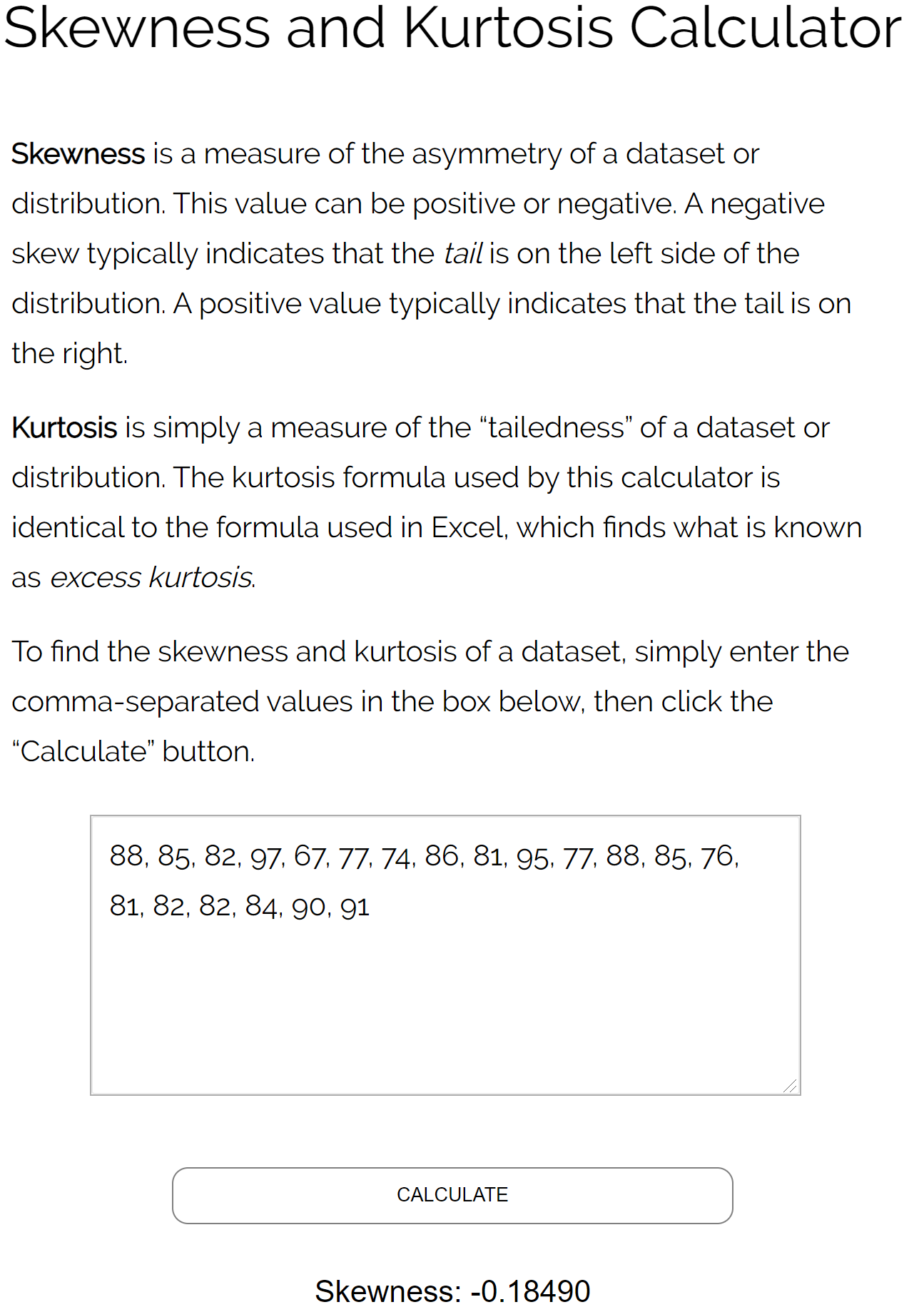
계산기의 왜곡도 값은 Excel에서 찾은 왜곡도 값과 일치합니다.